Les applications sont la fonctionnalité ou la caractéristique la plus incroyable des smartphones. Votre choix de smartphone dépend en grande partie du type de plate-forme et du nombre et de la qualité des applications sur cette plate-forme. Mais que diriez-vous d'en développer un. Eh bien, vous penseriez que le développement d'applications nécessite du codage et quelques concepts de programmation de base. Bien qu'il existe certains sites Web qui vous permettent d'installer des logiciels sur votre PC et d'utiliser des fonctionnalités de glisser-déposer pour développer une application. Mais il existe un autre moyen de développer une application, qui utilise un smartphone Android et quelques clics, et vous avez votre propre application développée en quelques minutes..
Voici comment créer votre propre application à l'aide d'un smartphone Android en quelques minutes,
1. Téléchargez Tasker et Tasker app Factory (Plugin for Tasker)
Tasker est une application avancée qui vous permet d'automatiser votre Android, c'est une application payante sur Google Play. Une fois que vous avez téléchargé et installé Tasker, téléchargez l'usine d'application Tasker (application gratuite), c'est un plugin qui ne fonctionne qu'avec Tasker.

Acheter Tasker sur Google Play.
Téléchargez la fabrique d'applications Tasker depuis Google Play.
2. Créez une tâche à l'aide de Tasker
Utilisez l'application Tasker pour créer une tâche que vous voulez que votre application fasse. Vous pouvez également utiliser des scripts pour créer plusieurs tâches avec des conditions avancées, mais pour l'instant, nous nous en tiendrons aux bases, pas de codage.
Permet de créer une application simple qui basculera le bouton Wi-Fi pour vous.
1. Ouvrez l'application Tasker, sous l'onglet tâche, appuyez sur le bouton ajouter (+ bouton) pour créer une tâche, donnez le nom que vous souhaitez pour votre application et appuyez sur ok.
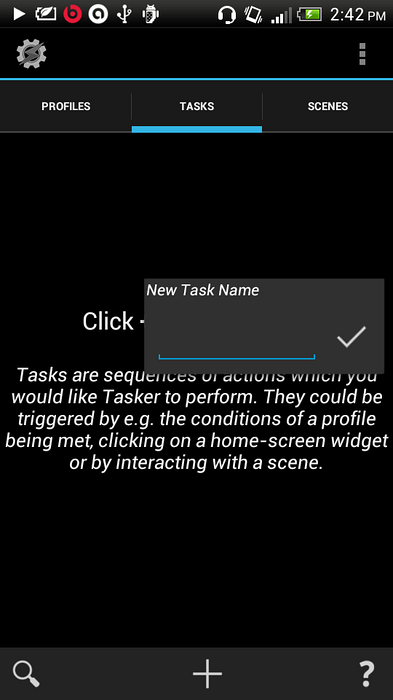
2. Un nouvel écran apparaîtra, vous pouvez maintenant personnaliser votre application dans cet écran. Si vous voulez de l'aide, vous pouvez utiliser menu-> help cet écran pour les didacticiels.
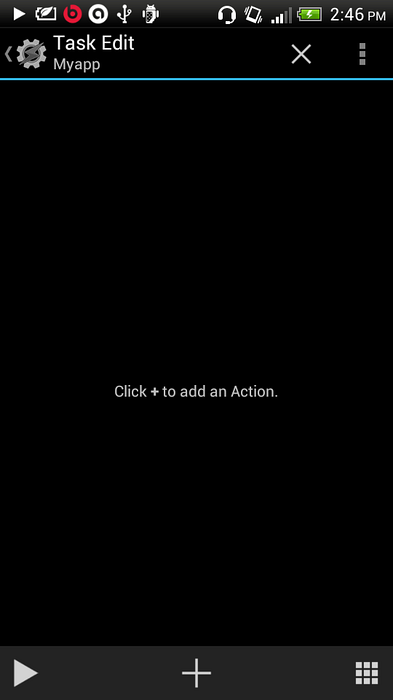
3. Nous voulons que notre application active le bouton Wi-Fi, appuyez sur le bouton Ajouter (+), sélectionnez net dans la catégorie d'action, puis sélectionnez Wi-Fi dans la grille. Maintenant, définissez la préférence pour basculer. Vous pouvez également mettre certaines conditions, par exemple si la batterie est inférieure à 10%, éteignez le Wi-Fi, mais pour l'instant, laissez-le simplement être un bouton à bascule.
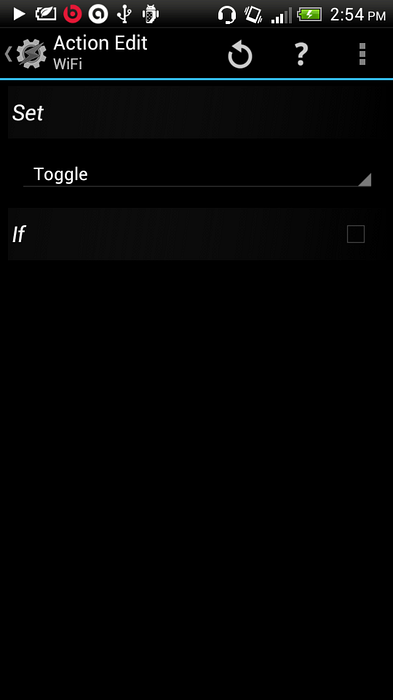
3. Définissez l'icône de l'application et créez une application
Une fois que vous avez configuré votre tâche, revenez maintenant à la modification de la tâche où vous pouvez voir le basculement Wi-Fi en tant que tâche.
1. Appuyez sur l'icône de la grille en bas à droite et sélectionnez l'icône de l'application ou l'icône intégrée. Appuyez sur l'icône que vous aimez.
2. Appuyez sur le bouton de lecture (en bas à gauche) pour vérifier si l'application fonctionne. Une fois terminé, vous êtes maintenant prêt à créer un package apk ou à installer cette application sur votre appareil..
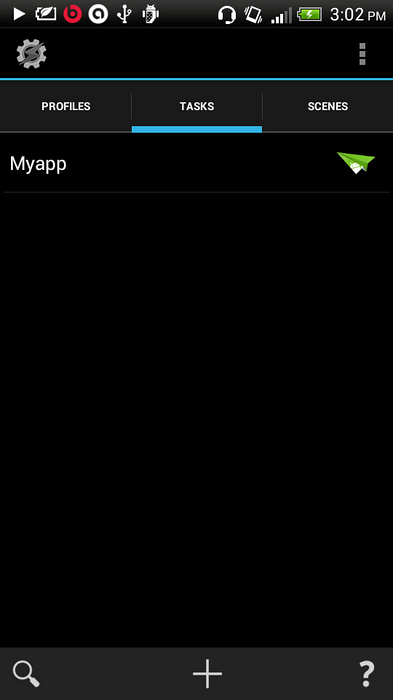
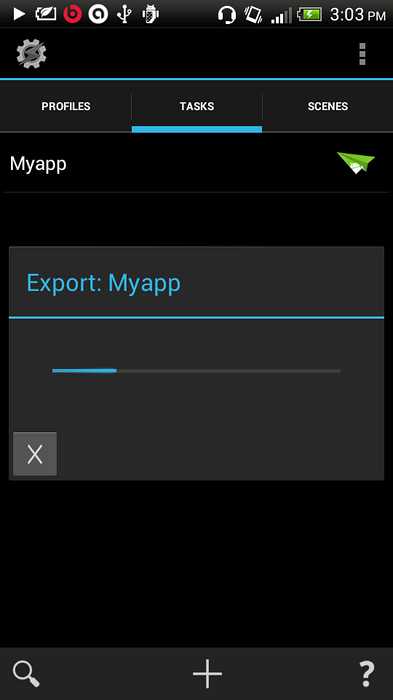
3. Revenez à l'onglet des tâches, appuyez longuement sur votre application, sélectionnez comme option d'application dans l'option d'exportation en haut à droite. Une fois terminé, vous pouvez installer votre application à l'aide de l'icône Android ou trouver ce package apk sous " / sdcard / tasker / usine / enfants " dossier.
Vous pouvez expérimenter davantage avec vos applications personnalisées en parcourant les didacticiels sur la création d'applications à partir de Tasker ou en les téléchargeant sur votre carte SD. Vous pouvez également publier vos applications en créant un compte Google Play. VOIR ÉGALEMENT: Supprimer des objets des photos à l'aide de l'application TouchRetouch
 Gadgetshowto
Gadgetshowto


